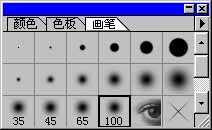最终效果图
一、文字的处理
1、打开一个素材文件,最好是矢量文件,调整好大小比例,我们要用它来作背景。该实例就选取了一幅带波纹的水景作背景,因为是“出水芙蓉”嘛。
2、激活工具箱中的输入文字工具,在弹出的对话框中键入“出水芙蓉”四字,该实例选了“创艺繁综艺”字体,大小以背景图的大小来决定就可以了。
3、激活工具箱中的移动工具,把“出水芙蓉”四字移动到合适的位置。为了对文字进一步进行处理,要将文字层转换成图形层。单击鼠标右键,在弹出的对话框中选择转换图层命令即可。
4、执行Select/Load Selection(选择/载入选区)菜单命令,调出“出水芙蓉”的圈选范围。在弹出的对话框中选择“出水芙蓉”透明通道,确认。
5、将前景色设为紫红色、背景色设为白色。激活工具箱中的直线渐变工具,在弹出的颜色渐变面板中选择Foreground to Background(前景色向背景色渐变)。然后用直线渐变工具在图形上自上而下划一直线。
6、在此图层上新建一个图层1。
7、对图层1的文字进行包边处理。执行Edit/Stroke...(编辑/描边...)菜单命令,参数设置为:1个象素宽、内发光、不透明度为50%的正常模式。前景色设为白色,背景色设为紫红色(下同)。
8、在图层1上实现立体字效。按住Ctrl+Alt键的同时,按一下左键、再按一下上键,循环反复直到出现字体厚度为止(如果你想一步到位的话,可以在滤镜工具栏中选择“位移”这个滤镜)。
9、在图层面板中拖动图层1,将其置于“出水芙蓉”图层下。
10、选取“出水芙蓉”图层,通过执行Select/Load Selection(选择/载入选区)菜单命令,调出文字的圈选范围。在弹出的对话框中选择“出水芙蓉”透明通道。
11、类似7为“出水芙蓉”加一白边,参数设置为:1个象素宽、外发光、不透明度为100%的正常模式。
12、按Ctrl+D,取消选择。
二、文字特效的实现
1、在图层面板上,用鼠标左键单击图层1“眼睛”后的小方框,建立其与“出水芙蓉”图层的链接。执行Layer/Merge Linked(图层/合并链接图层)菜单命令,将两个图层合并成一个图层,名字仍叫“出水芙蓉”。
2、为了实现“出水”的效果,我们要在此图层的文字下部添加一个图层蒙版。执行Layer/Add Layer Mask/Reveal All(图层/添加图层蒙版/显示全部)菜单命令。
3、选择黑色作为前景色、白色作为背景色。利用直线渐变工具,用“前景色到背景色渐变”对“出水芙蓉”字的下半部分作颜色渐变,这里我们可以看到“出水芙蓉”的下部已经隐没在水中了。
在图层面板中单击一下该图层,使其恢复到正常状态。
接下来我们进行倒影的制作。
4、重复一中的第四步,取出文字的圈选范围。
5、执行Edit/Copy(编辑/拷贝)和Edit/Paste(编辑/粘贴)菜单命令,对这四字进行复制。系统会自动建立一个图层1。我们就是要用它来制作倒影效果。
6、执行Edit/Transform/Flip Vertical(编辑/变换/垂直翻转)菜单命令,将文字掉个个。
7、利用移动工具,将文字对齐。
8、重复2,在图层1上添加一个图层蒙版。
9、激活工具箱中的毛笔工具,笔尖选择如下。
在图形中部划一横线,最好宽一些,这样做出来的效果要好得多。看看效果如何?
类似3,也要在该图层上单击一下,使它恢复到正常状态下。
10、为了进一步突出文字在水中的效果,在图层面板中,选择图形的重叠效果为Screen(屏幕),Opacit(不透明度)设为80%。
11、重复一中的第九步,将“出水芙蓉”图层置于图层1上。
12、最后一步也是比较关键的一步了,我们可以在图层1上通过“波纹”,使倒影看起来更加逼真。执行Filter/Distort/Ripple(滤镜/扭曲/波纹)菜单命令,在弹出的对话框中选择波纹的大小为“中”,数目为“200”。
OK!为我们的成功庆祝一下吧。
免责声明:本站资源来自互联网收集,仅供用于学习和交流,请遵循相关法律法规,本站一切资源不代表本站立场,如有侵权、后门、不妥请联系本站删除!
稳了!魔兽国服回归的3条重磅消息!官宣时间再确认!
昨天有一位朋友在大神群里分享,自己亚服账号被封号之后居然弹出了国服的封号信息对话框。
这里面让他访问的是一个国服的战网网址,com.cn和后面的zh都非常明白地表明这就是国服战网。
而他在复制这个网址并且进行登录之后,确实是网易的网址,也就是我们熟悉的停服之后国服发布的暴雪游戏产品运营到期开放退款的说明。这是一件比较奇怪的事情,因为以前都没有出现这样的情况,现在突然提示跳转到国服战网的网址,是不是说明了简体中文客户端已经开始进行更新了呢?
更新日志
- 好薇2024《兵哥哥》1:124K黄金母盘[WAV+CUE]
- 胡歌.2006-珍惜(EP)【步升大风】【FLAC分轨】
- 洪荣宏.2014-拼乎自己看【华特】【WAV+CUE】
- 伊能静.1999-从脆弱到勇敢1987-1996精选2CD【华纳】【WAV+CUE】
- 刘亮鹭《汽车DJ玩主》[WAV+CUE][1.1G]
- 张杰《最接近天堂的地方》天娱传媒[WAV+CUE][1.1G]
- 群星《2022年度发烧天碟》无损黑胶碟 2CD[WAV+CUE][1.4G]
- 罗文1983-罗文甄妮-射雕英雄传(纯银AMCD)[WAV+CUE]
- 群星《亚洲故事香港纯弦》雨果UPMAGCD2024[低速原抓WAV+CUE]
- 群星《经典咏流传》限量1:1母盘直刻[低速原抓WAV+CUE]
- 庾澄庆1993《老实情歌》福茂唱片[WAV+CUE][1G]
- 许巍《在别处》美卡首版[WAV+CUE][1G]
- 林子祥《单手拍掌》华纳香港版[WAV+CUE][1G]
- 郑秀文.1997-我们的主题曲【华纳】【WAV+CUE】
- 群星.2001-生命因爱动听电影原创音乐AVCD【MEDIA】【WAV+CUE】